- Съобщенията за грешка в домейна са чест източник на разочарование. Ако посоченият домейн или не съществува, или не може да се осъществи връзка, tнеговият показва проблем с конфигурацията.
- Отстраняването на такава грешка отнема само няколко минути и може да спести много време, ако не се налага да преинсталирате Windows.
- DNS е много полезен и важен протокол. Ако е повреден, може да имате проблеми с достъпа до вашия домейн.

хИНСТАЛИРАЙТЕ КАТО КЛИКНЕТЕ ВЪРХУ ИЗТЕГЛЯНЕ НА ФАЙЛА
Този инструмент поправя често срещани компютърни грешки, като заменя проблемните системни файлове с първоначалните работещи версии. Освен това ви предпазва от системни грешки, BSoD и поправя щети, причинени от зловреден софтуер и вируси. Коригирайте проблеми с компютъра и премахнете щетите от вируси сега в 3 лесни стъпки:
- Изтеглете и инсталирайте Fortect на вашия компютър.
- Стартирайте инструмента и Стартирайте сканирането за намиране на повредени файлове, които причиняват проблемите.
- Щракнете с десния бутон върху Старт на ремонта за отстраняване на проблеми, засягащи сигурността и производителността на вашия компютър.
- Fortect е изтеглен от 0 читатели този месец.
Има много причини компютърът ви да не може да се свърже с домейна. Когато се опитате да се свържете със сървъра, може да срещнете тази грешка: Посоченият домейн или не съществува, или не може да се осъществи връзка.
Когато го срещнете, това означава, че конкретният домейн, до който се опитвате да получите достъп, не отговаря на заявката. Това може да е защото не съществува или защото има проблем с DNS сървърите.
Той отговаря за съпоставянето на имената на домейни към техния IP адрес. Когато въведете www.google.com в браузъра си, той използва DNS, за да открие действителния IP адрес на сървърите на Google и се свързва с него.
Ако имате име на домейн, което не се разрешава, трябва да проверите няколко неща. Най-често срещаният проблем е, че сте въвели URL адреса неправилно.
Може ли невалиден URL да причини Посоченият домейн или не съществува, или не може да се осъществи връзка грешка?
Наличието на правилния URL е от съществено значение, за да може уебсайтът да се зарежда правилно. Ако използвате отметка или я въвеждате ръчно, уверете се, че сте я копирали и поставили правилно, без правописни грешки.
Първо, ако използвате адресната лента на вашия уеб браузър, трябва да се уверите, че адресът на уебсайта е въведен правилно.
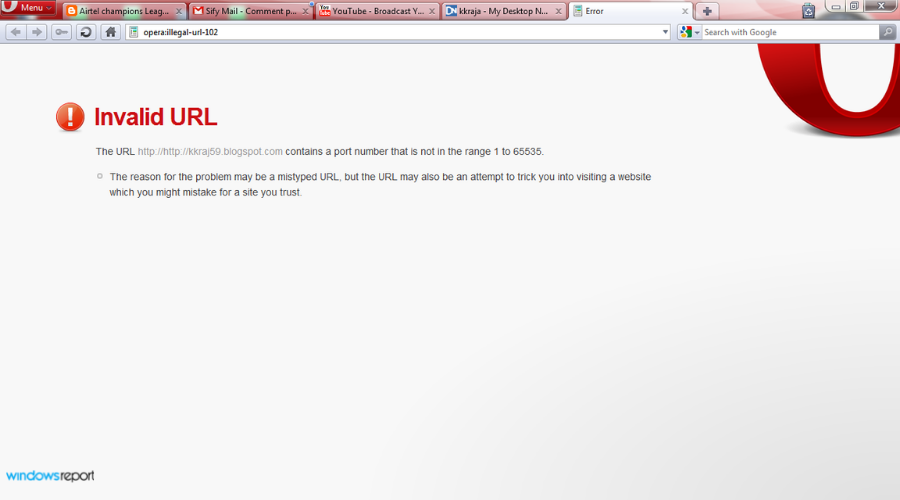
Понякога той може да се повреди или да съдържа невалиден синтаксис и следователно да причини грешка при достъп до сайта.
Ако е възможно, опитайте да коригирате URL адреса, така че да е изписан правилно и да няма липсващи препинателни знаци или други знаци, които могат да го направят невалиден.
Защо Посоченият домейн или не съществува, или не може да се осъществи връзка възниква грешка?
Въпреки че DNS адресите са често срещана причина за тази грешка, има много други възможни причини. Много хора изпитват грешката и инстинктът им е да преминат през поредица от стъпки за отстраняване на неизправности.
За съжаление, повечето от тях са безполезни и могат да загубят час или два, преди да разберете, че проблемът е нещо съвсем друго.
Експертен съвет:
СПОНСОРИРАНА
Някои проблеми с компютъра са трудни за справяне, особено когато става въпрос за липсващи или повредени системни файлове и хранилища на вашия Windows.
Не забравяйте да използвате специален инструмент, като напр Фортект, който ще сканира и замени повредените ви файлове с техните нови версии от своето хранилище.
Някои от често срещаните причини за възникване на грешка включват:
- DNS, който използвате в момента, не функционира правилно и може да е знак, че се поврежда. Ако компютърът ви не работи, както очаквате, или ако имате проблеми с връзката си, тогава не се колебайте и опитайте да коригирате проблема, като промените текущия си сървър.
- IPv6 протоколът може да е неуспешен за вашата мрежа, така че може да искате да го деактивирате. Проблемът, с който може да се сблъскате, е, че вашият рутер не го поддържа.
- Може да сте конфигурирали грешно мрежовите настройки. Проверете мрежовите настройки, за да се уверите, че нищо не е наред с тях. Ако има, поправете го. Уверете се, че компютърът или рутерът, от който се опитвате да осъществите достъп до файловете, има правилния IP адрес и че те съответстват на това, което е в мрежовите настройки на вашия компютър.
- Неправилно конфигурирани ключове в системния регистър също могат да бъдат причина за грешката. Понякога, ако един от тези ключове се повреди и системата не успее да го поправи автоматично, може да се наложи ръчно редактиране на системните файлове.
Какво мога да направя, за да поправя Посоченият домейн или не съществува, или не може да се осъществи връзка грешка?
1. Използвайте различен DNS адрес
- Натисни Windows ключ, вид cmdи щракнете Отворете.
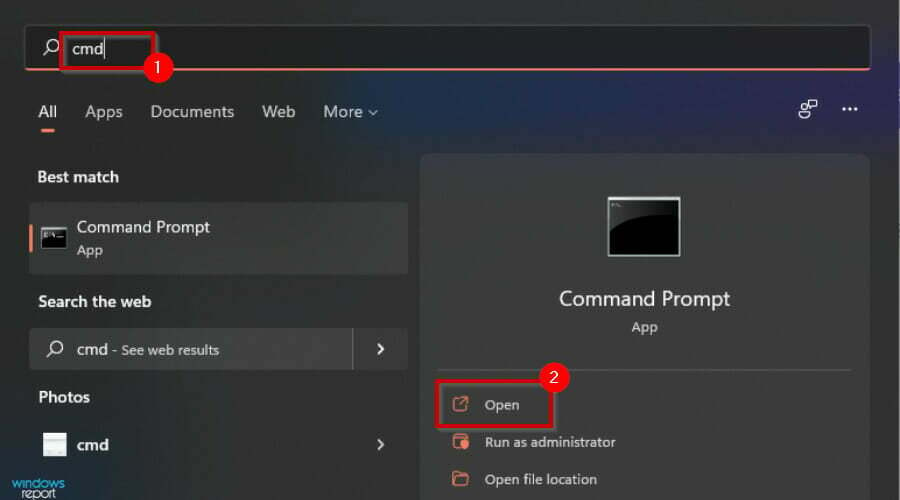
- Въведете следния команден ред и вземете под внимание Шлюз по подразбиране и DNS адреси:
ipconfig /всички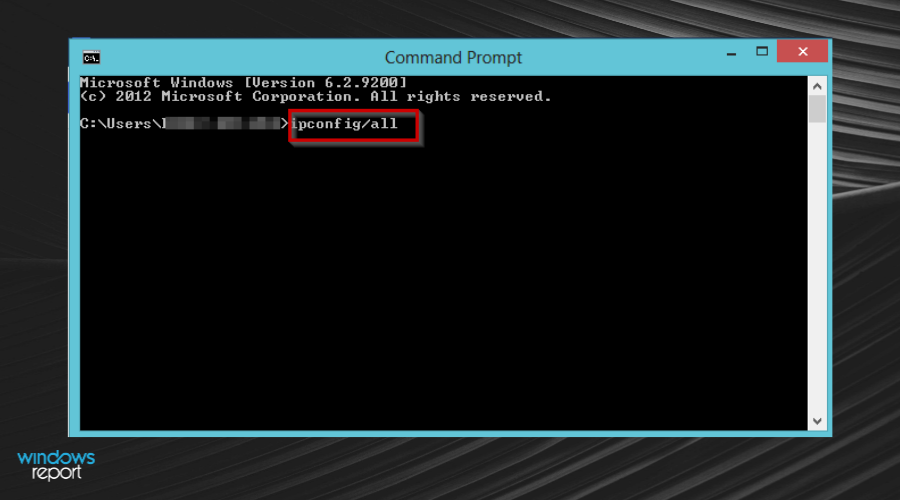
- След това натиснете Windows ключ и търсене на Диспечер на устройствада отвориш.
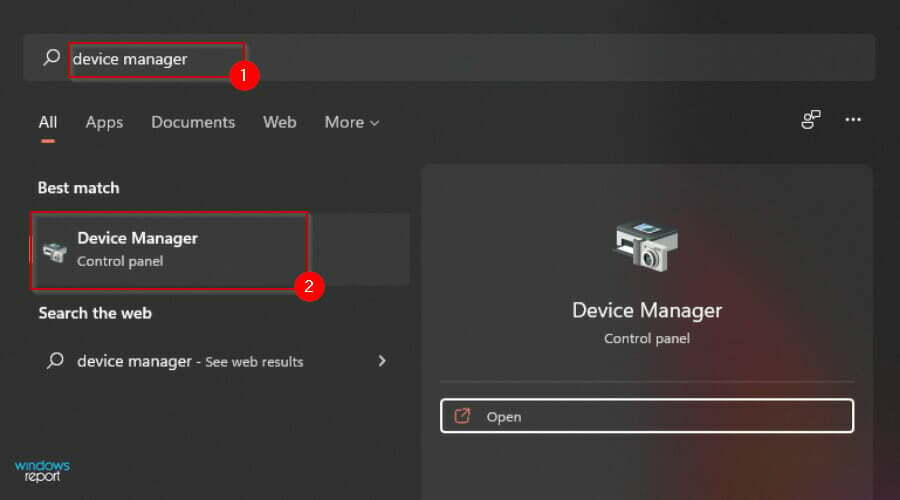
- Щракнете с десния бутон върху Мрежов адаптер и щракнете върху Имоти бутон.
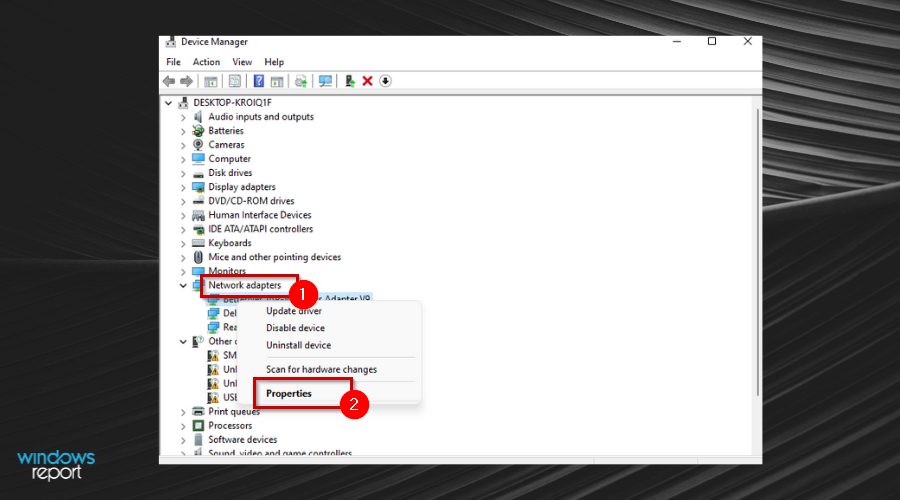
- Намери Интернет протокол версия 4 (TCP/IPv4) елемент и щракнете върху Имоти бутон.
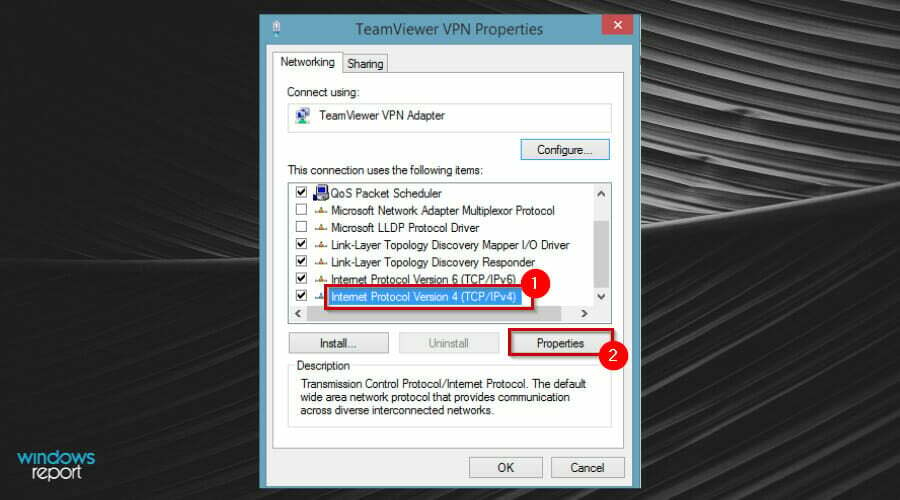
- На Общи раздел, променете Предпочитан DNSсървър адрес, който да съответства на IP адрес на основния домейн контролер и натиснете Добре.
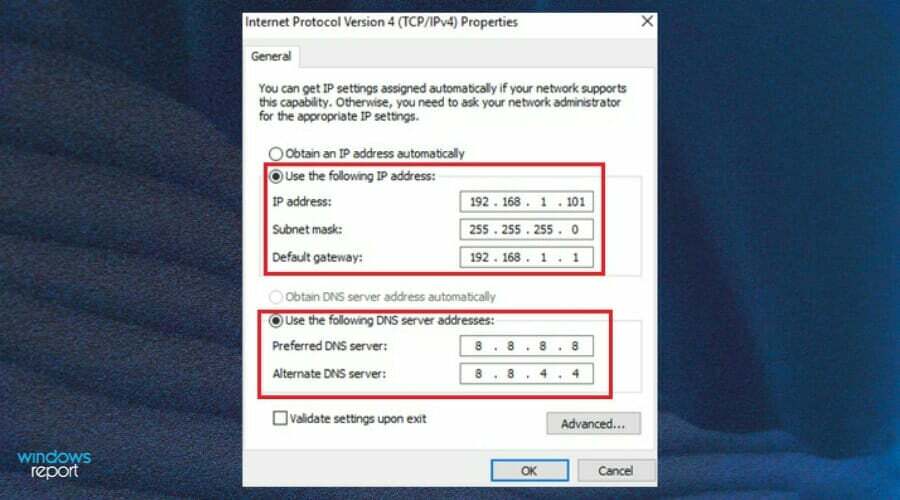
2. Деактивирайте IPv6 и изпълнете няколко полезни команди
- Натисни Windows ключ, търсене на Диспечер на устройства, и щракнете върху него, за да отворите.
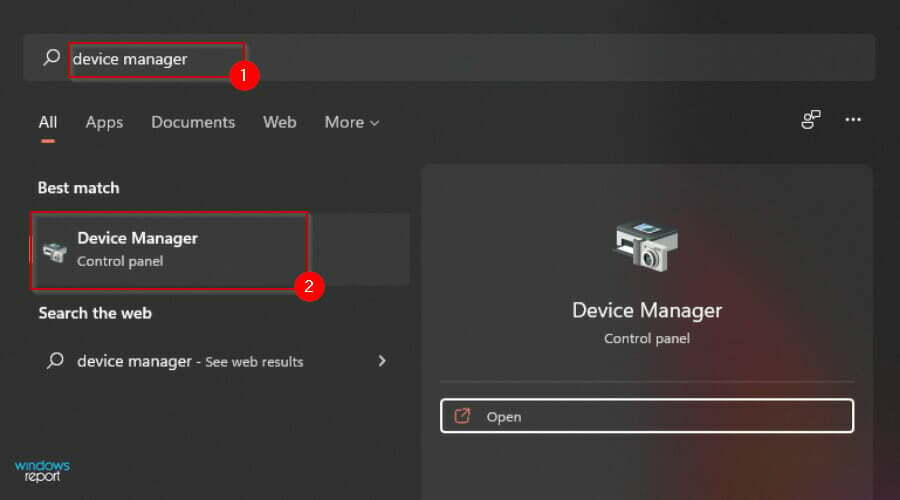
- Веднъж Диспечер на устройства отваря се прозорец, щракнете с десния бутон върху Мрежов адаптер за избор Имоти.
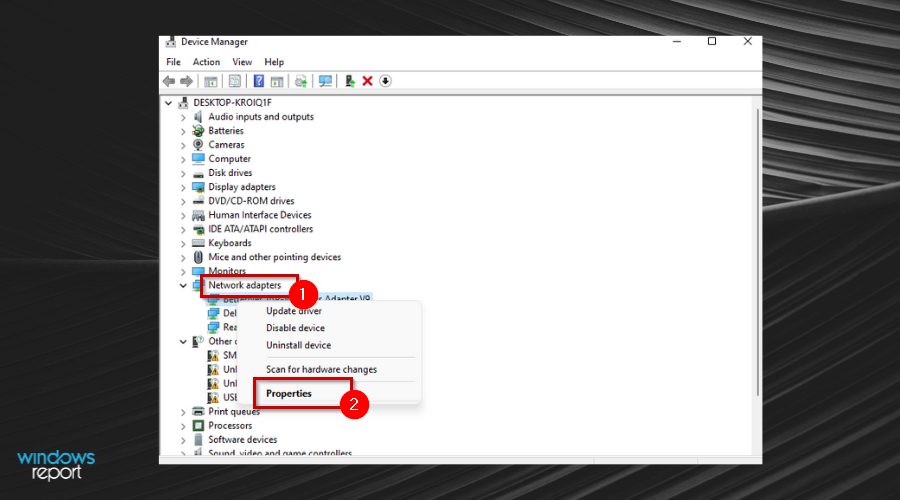
- Намерете Интернет протокол версия 6, деактивирайте квадратчето за отметка и щракнете ДОБРЕ.
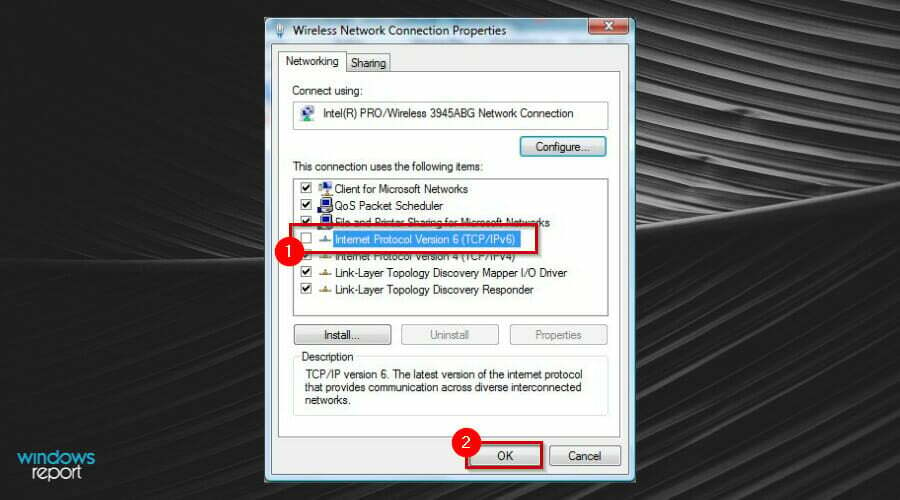
- Рестартирайте устройството си, за да влязат в сила промените.

- Удари Windows ключ и тип cmd в лентата за търсене.
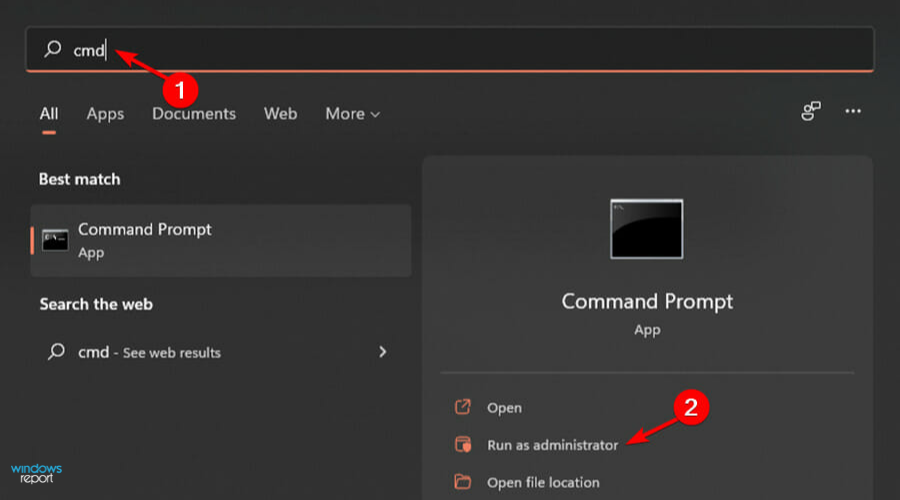
- Изпълнете следните команди, като натиснете Въведетеслед всеки един:
ipconfig/flushdnsipconfig/освобождаванеipconfig/release6ipconfig/подновяване
- Опитайте отново да се свържете с домейна.
3. Променете IP адреса на WINS сървъра
- Натисни Windows ключ и търсене на Диспечер на устройства да отвориш.
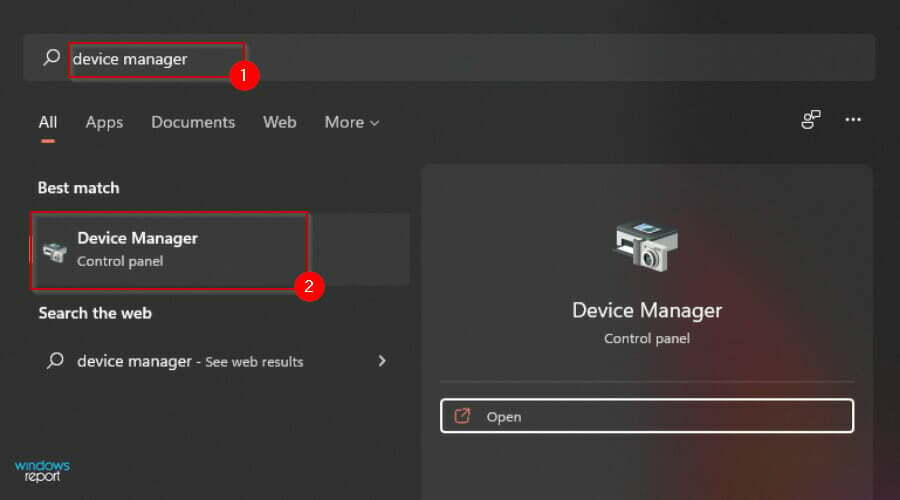
- Кликнете с десния бутон Мрежов адаптер и щракнете върху Имоти бутон.
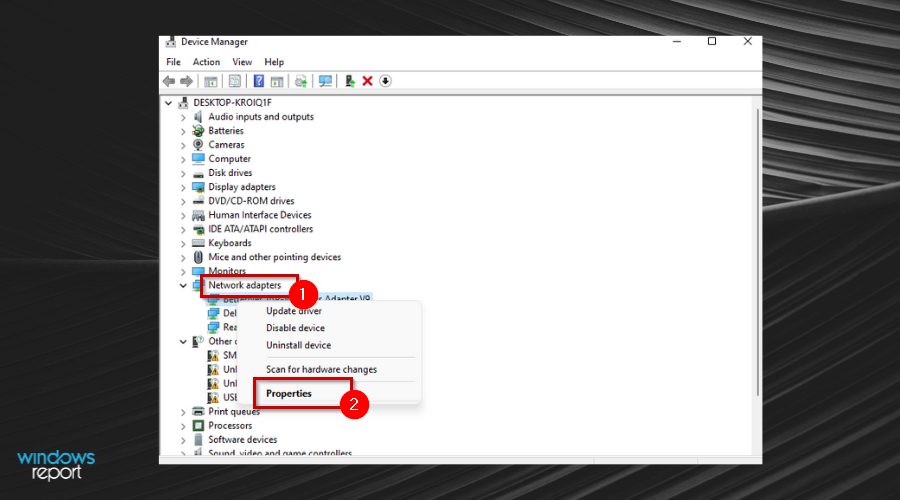
- Намери Интернет протокол версия 4 (TCP/IPv4) елемент и изберете Имоти бутон.
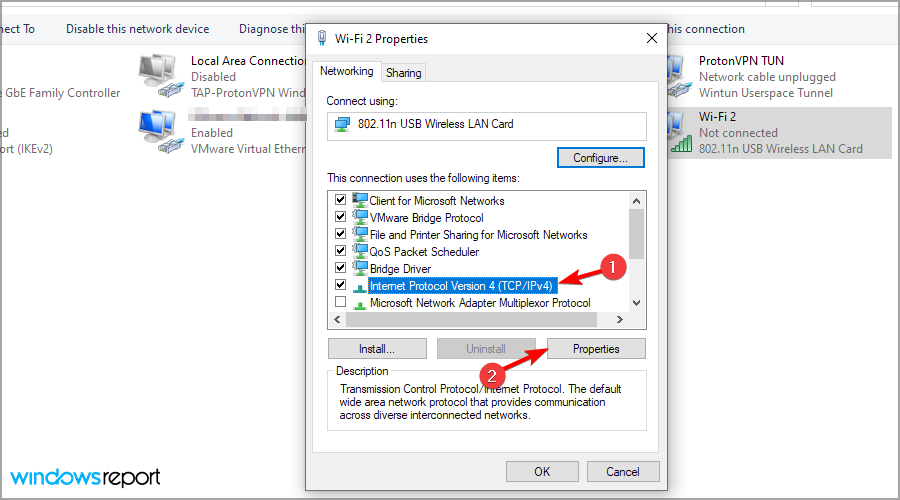
- На Общи раздел, променете Предпочитан адрес на DNS сървър да съответства на IP адрес на основния домейн контролер.
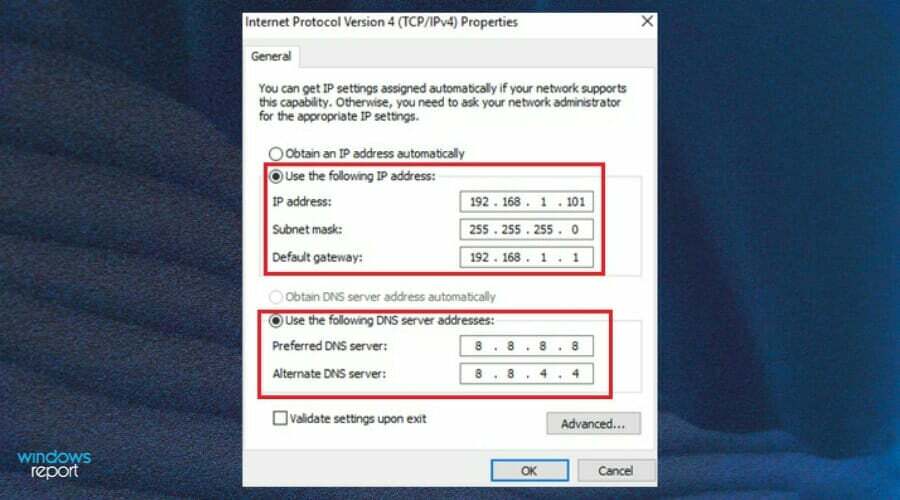
- Кликнете върху Разширено бутон.
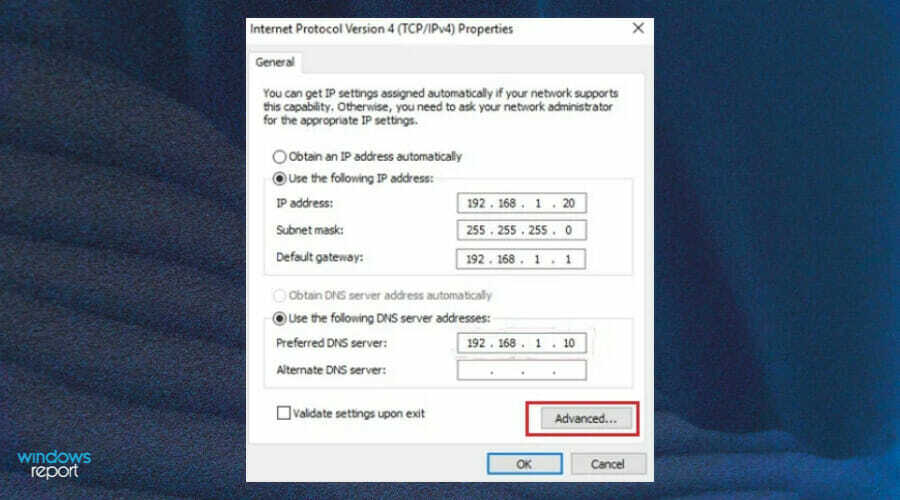
- Отидете на Раздел ПЕЧЕЛИ и щракнете Добавете.
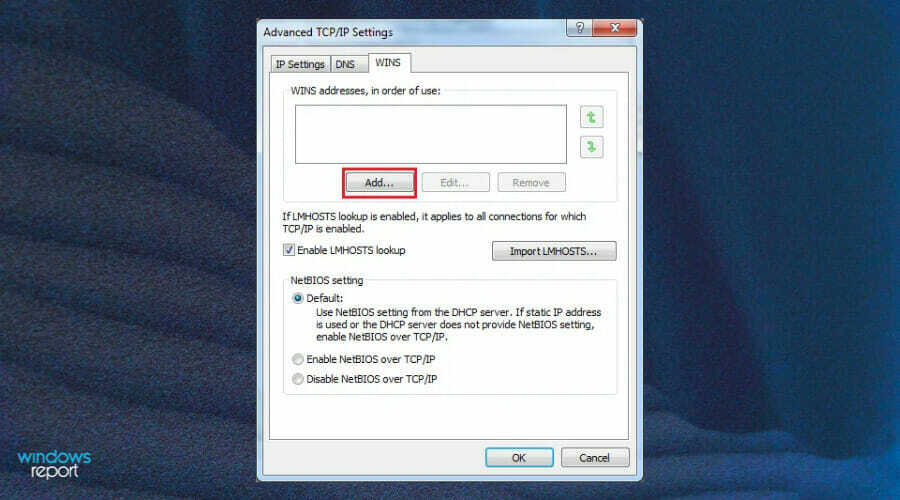
- Попълнете Предпочитан адрес на DNS сървър и докоснете Добавете.

- Запазете всички промени и опитайте да се свържете отново.
4. Настройте редактора на системния регистър
- Натисни Windows + Р клавиши едновременно, за да отворите Бягай прозорец.
- Тип regedit и удари Въведете.
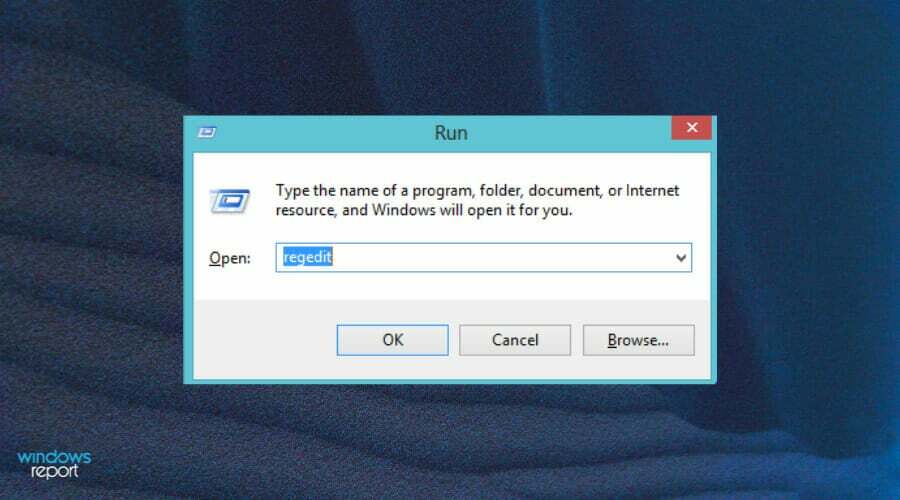
- Навигирайте до следното местоположение:
HKEY_LOCAL_MACHINE\System\CurrentControlSet\Netlogon\Parameters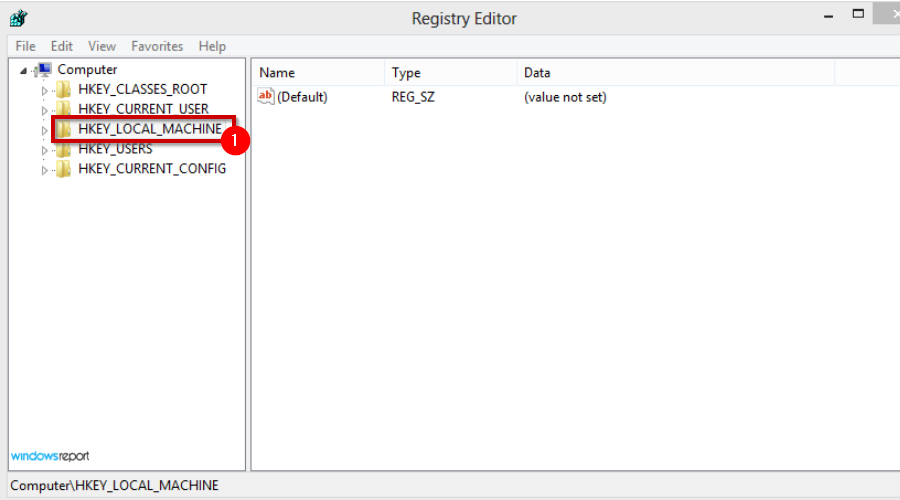
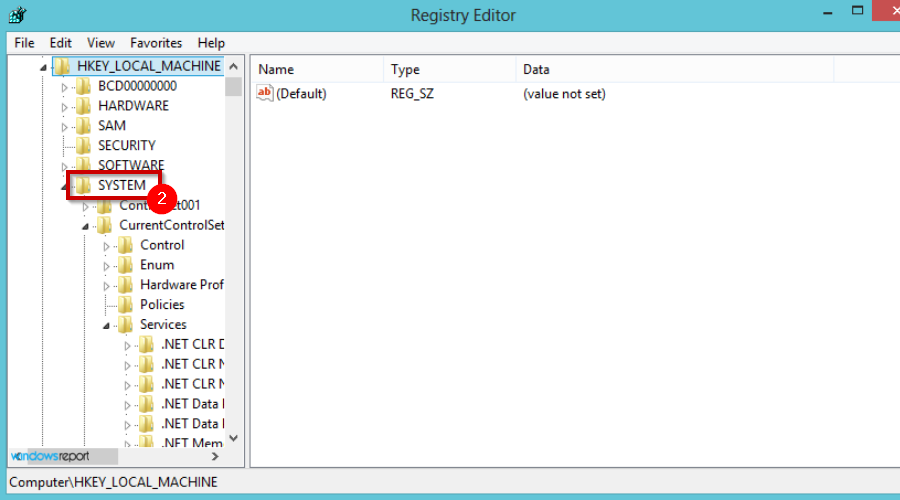
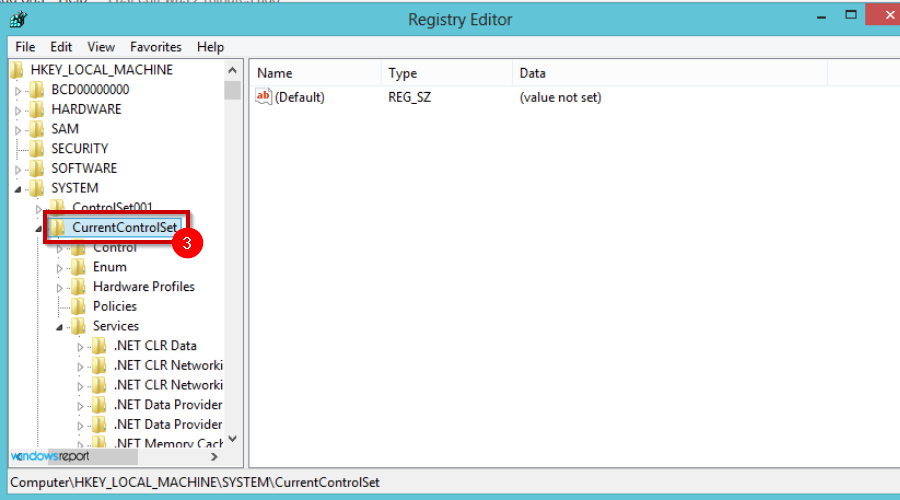
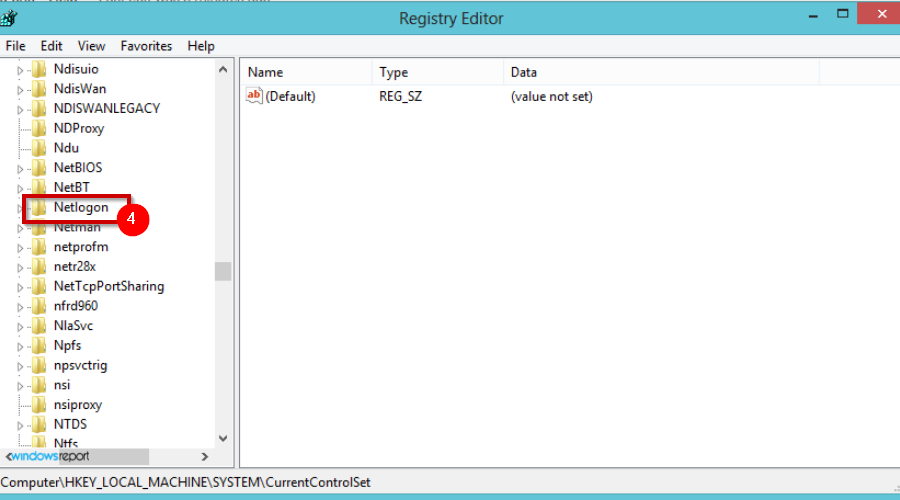
- Намерете SysvolReady и след това щракнете с десния бутон Променете.
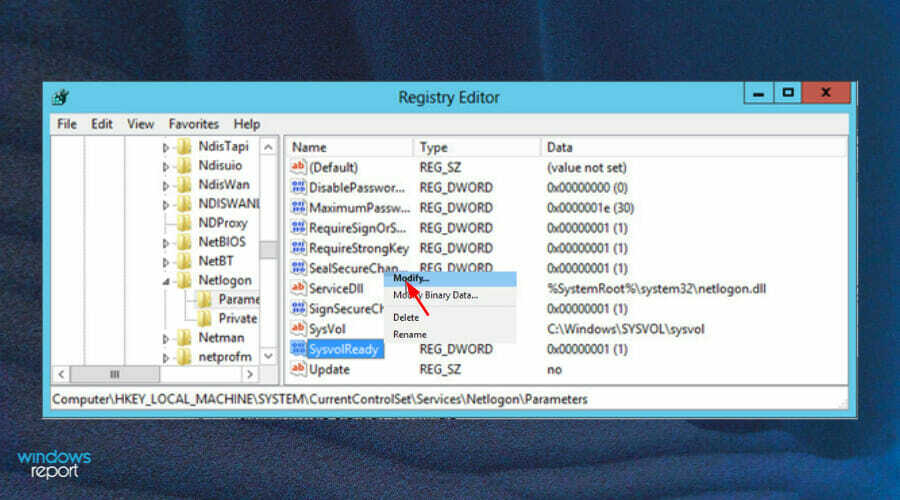
- Под Данни за стойността поле поставете 1 и натиснете Добре.
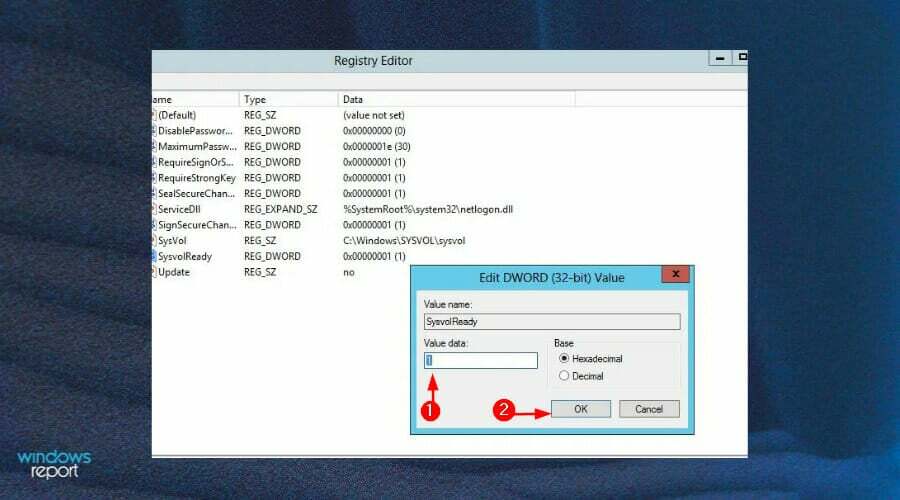
- Запазете промените и рестартирайте устройството си.
Може ли домейнът ми да е с изтекъл срок?
Има някои неща, които трябва да проверите, ако смятате, че вашият домейн е с изтекъл срок. Ако не сте сигурни дали е или не, най-честата причина е, че е бил неактивен в продължение на няколко години.
Ако домейнът е изтекъл, тогава свързаният с него уебсайт няма да бъде достъпен и може да има нов собственик. В този случай можете или да се опитате да се свържете с тях, за да видите дали ще го подновят, или да регистрирате нов.
При условие, че вашият домейн все още е регистриран за вас и сте направили промени в уебсайта си, но те все още не са активни, тогава тези промени може да не са загубени.
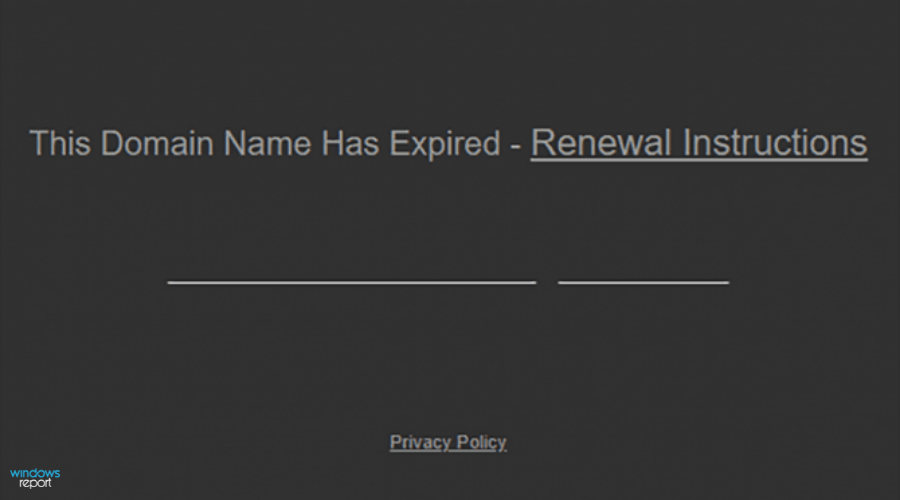
Ако обаче току-що сте променили настройките на DNS чрез вашия регистратор или уеб хост, това няма да стане да доведе до изтекъл статус, освен ако промяната не е била напълно разпространена през DNS на интернет система.
Всички домейни имат дата на изтичане, когато могат да бъдат изтрити от регистъра на имената. Нормалната продължителност на регистрацията е две години, но има нива за различни периоди от време, които варират от регистратор до регистратор.
Ако регистрацията не бъде подновена в рамките на гратисния период, тя ще премине през нормалния процес на освобождаване за нови.
За да избегнете подобни неудобства в бъдеще, разберете как можете получите достъп до най-добрите Windows хостинг услуги, които предлагат неограничени домейни.
Надяваме се, че ако сте срещали тази грешка, едно от нашите решения в това ръководство е успяло да разреши проблема ви. Освен това имаме още какво да направите, ако вашият домейн е изтекъл така че не се колебайте да разгледате нашата свързана статия в това отношение.
Ако срещнете други грешки, свързани с домейна, не се колебайте посетете нашето ръководство за това как да ги поправите лесно.
Ако имате някакви въпроси, предложения или коментари, ще се радваме да чуем от вас. Оставете ни коментар по-долу.
Все още имате проблеми?
СПОНСОРИРАНА
Ако горните предложения не са разрешили проблема ви, компютърът ви може да има по-сериозни проблеми с Windows. Предлагаме да изберете решение "всичко в едно" като Фортект за ефективно отстраняване на проблемите. След инсталирането просто щракнете върху Преглед и коригиране и след това натиснете Старт на ремонта.
![Как да изтриете потребителски профил на домейн в Windows 11 [7 начина]](/f/a72c7c76778b9308fef98a7d4d4b02c0.jpg?width=300&height=460)